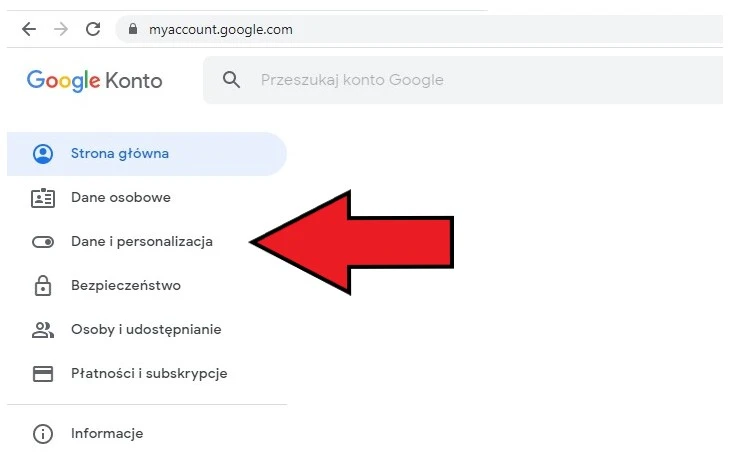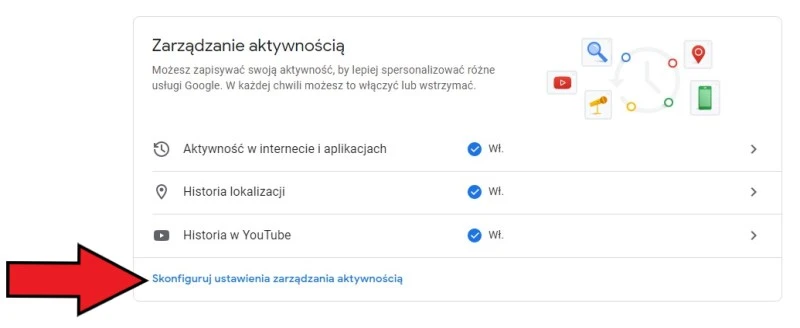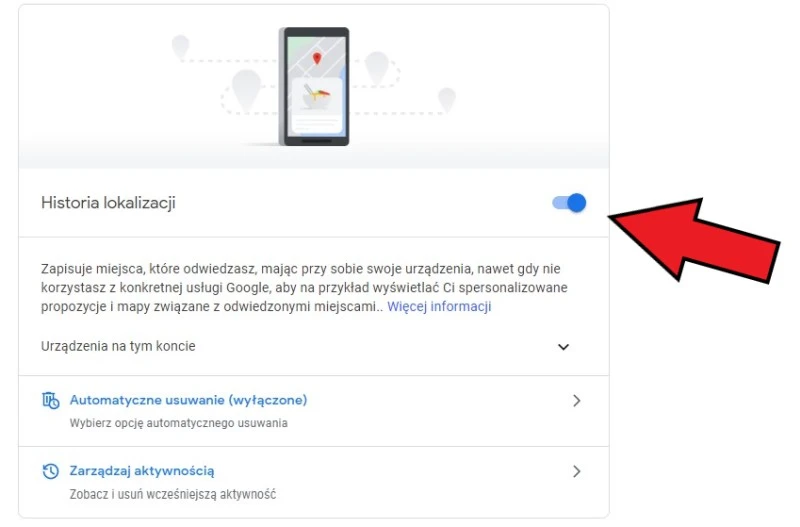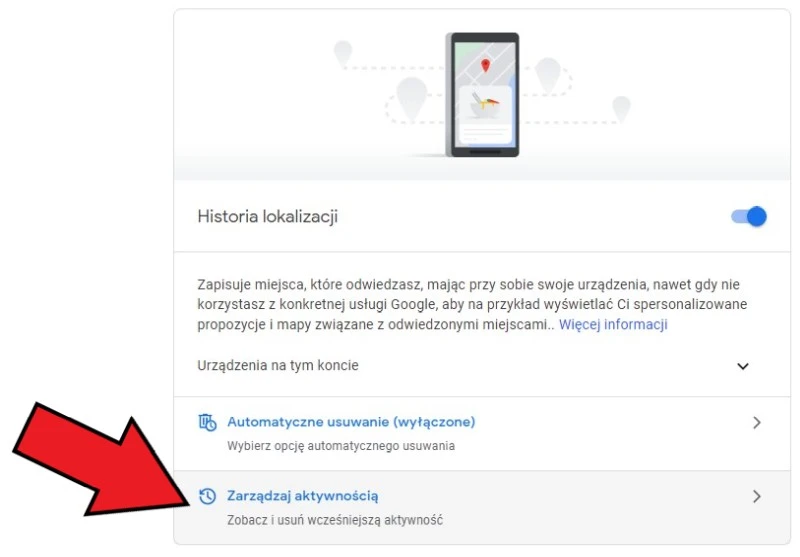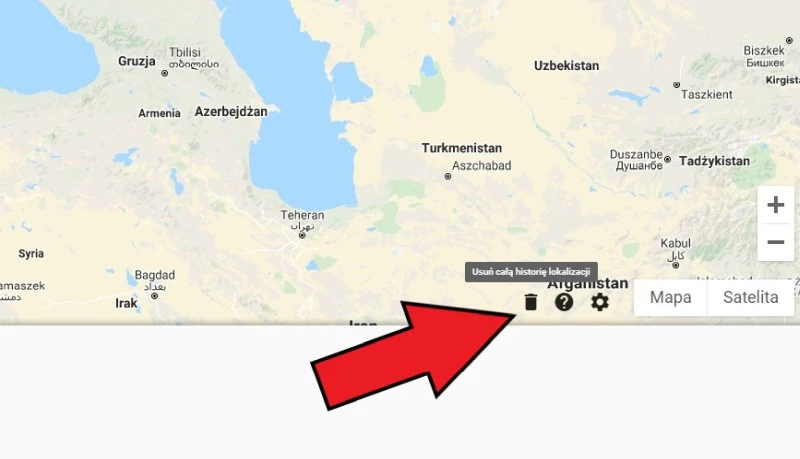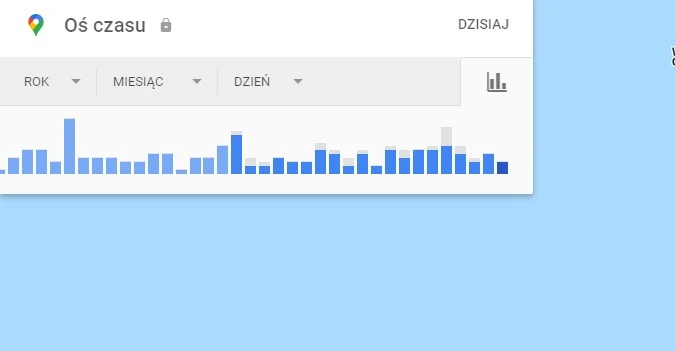Powstrzymaj Google przed śledzeniem Twojej lokalizacji
Niewielu internautów wie, że każde wyszukiwanie w Google lub korzystanie z aplikacji Google Maps wysyła firmie precyzyjną lokalizację użytkownika. Po co? Przede wszystkim po to, aby jeszcze skuteczniej targetować reklamy oraz wyniki wyszukiwania. Nie każdemu musi to odpowiadać – dla wielu prywatność jest rzeczą nadrzędną. Dlaczego by zatem nie zakazać Google pobierania danych o lokalizacji? Zrobisz to w następujący sposób:
1. Uruchom przeglądarkę internetową.
2. Zaloguj się na swoje konto Google i wpisz w pasku adresu myaccount.google.com. Naciśnij Enter.
3. Z listy po lewej wybierz „Dane i personalizacja”.
4. Zwróć uwagę na sekcję „Zarządzanie aktywnością”. Wybierz „Skonfiguruj ustawienia zarządzania aktywnością”.
Źródło: mat. własny
5. Przełącz suwak przy „Historia lokalizacji” na pozycję nieaktywną.
Źródło: mat. własny
PS na tej samej stronie możesz wyłączyć zapisywanie aktywności w Internecie i aplikacjach.
Skoro zdecydowałeś się już wyłączyć historię lokalizacji, to być może zechcesz usunąć dotychczasowo zapisane przez Google dane swojej lokalizacji? To proces szybki i bezproblemowy. Wystarczy wykonać następujące kroki:
1. Uruchom przeglądarkę internetową.
2. Zaloguj się na swoje konto Google i wpisz w pasku adresu myaccount.google.com. Naciśnij Enter.
3. Z listy po lewej wybierz „Dane i personalizacja”.
4. Zwróć uwagę na sekcję „Zarządzanie aktywnością”. Wybierz „Skonfiguruj ustawienia zarządzania aktywnością”.
5. W sekcji „Historia lokalizacji” wybierz „Zarządzaj aktywnością”.
Źródło: mat. własny
6. W prawym dolnym rogu mapy znajduje się niewielka ikonka symbolizująca kosz. Kliknij na nią i potwierdź, że chcesz usunąć całą historię lokalizacji.
Źródło: mat. własny
PS możesz usunąć jedynie wybrane dni, wyszukując je poprzez wyszukiwarkę w lewym górnym rogu ekranu.
Źródło: mat. własny
To nie było trudne, prawda?
Źródło: mat. własny